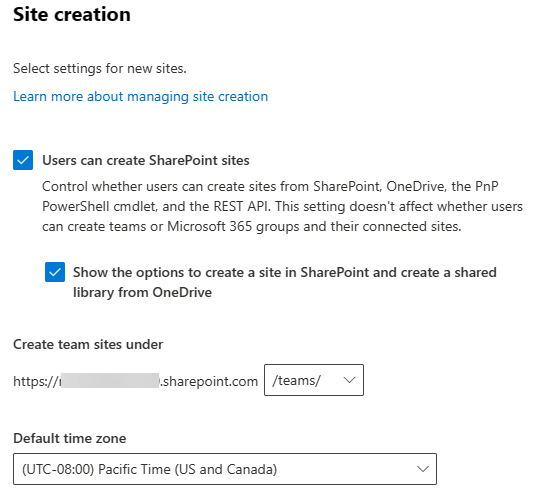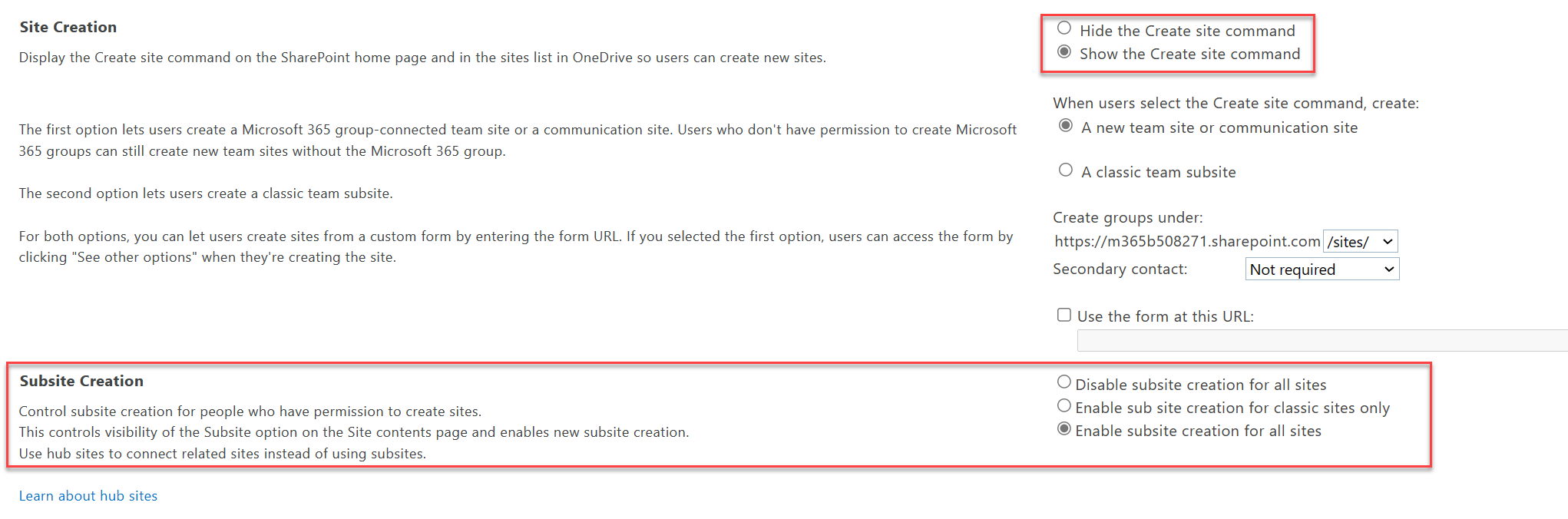Como administrador de SharePoint y versiones posteriores en Microsoft 365, puede permitir que los usuarios creen y administren sus propios sitios de SharePoint, determinar qué tipo de sitios pueden crear y especificar la ubicación de los sitios. De forma predeterminada, los usuarios pueden crear sitios de comunicación y sitios de grupo conectados a grupos de Microsoft 365.
Nota
Deshabilitar la creación de sitios para los usuarios no elimina su capacidad de crear grupos o recursos de Microsoft 365, como Microsoft Teams, que dependen de un grupo. Cuando se crea un grupo de Microsoft 365, también se crea un sitio de SharePoint. Para restringir la creación de grupos de Microsoft 365 y los recursos que dependen de los grupos, vea Administrar quién puede crear grupos de Microsoft 365.
Administración de la creación de sitios en el nuevo Centro de administración de SharePoint
Vaya a Configuración en el Centro de administración de SharePoint, e inicie sesión con una cuenta que tenga permisos de administrador para su organización.
Seleccione Creación del sitio. Aparece la página Creación del sitio .
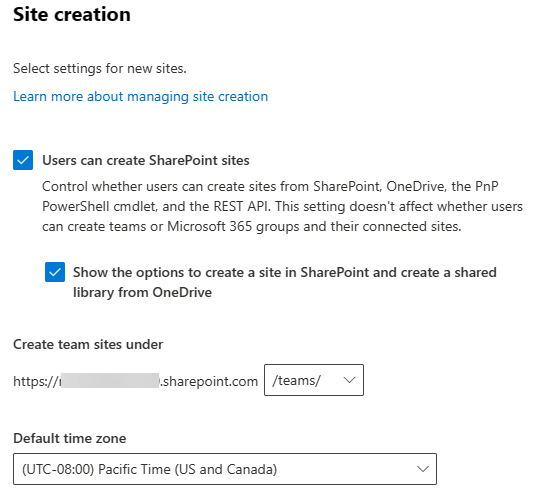
Si desea que los usuarios puedan crear sitios, seleccione Usuarios pueden crear sitios de SharePoint. Esta configuración controla si los usuarios pueden crear sitios desde SharePoint, OneDrive, el cmdlet de PowerShell PnP y la API REST. Esta configuración no afecta a si los usuarios pueden crear equipos o grupos de Microsoft 365 y sus sitios conectados.
Si desea que los usuarios puedan crear sitios a partir de estos servicios, seleccione Mostrar las opciones para crear un sitio en SharePoint y crear una biblioteca compartida desde OneDrive.
En /sites o /teams, seleccione para crear sitios de grupo conectados a grupos de Microsoft 365 y, a continuación, seleccione la zona horaria y el límite de almacenamiento predeterminados para los nuevos sitios.
Haga clic en Guardar.
Administrar la configuración detallada de creación de sitios y subsitios en el Centro de administración de SharePoint clásico
Los administradores del Centro de administración de SharePoint pueden optar por habilitar o deshabilitar la creación de subsitios entre sitios o habilitar solo para sitios clásicos. Cuando se deshabilita la creación del subsitio, no solo se ocultará la opción de subsitio de la barra de comandos, incluido el clásico, sino que también los usuarios no podrán crear nuevos subsitios directamente a través de una dirección URL o API.
En el panel izquierdo del nuevo Centro de administración de SharePoint, seleccione Configuración. En la parte inferior de la página, seleccione página de configuración clásica.
En Creación del sitio, seleccione mostrar u ocultar el comando Crear sitio .
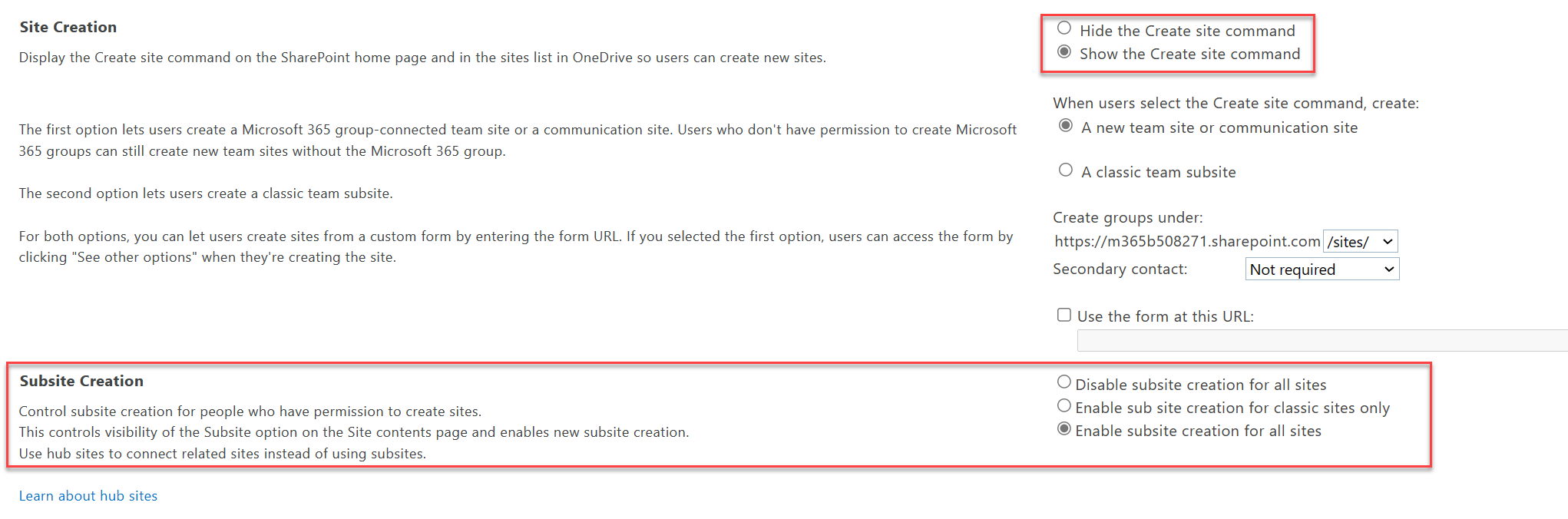
- Si elige Deshabilitar la creación de subsitios para todos los sitios, ocultará el comando de creación del subsitio (incluido el clásico) y deshabilitará que los usuarios puedan crear nuevos subsitios a través de una dirección URL o API.
- Si elige Habilitar la creación de subsitios solo para sitios clásicos, los usuarios podrán crear nuevos subsitios para sitios clásicos.
- Si elige Habilitar la creación de subsitios para todos los sitios, los usuarios podrán crear nuevos subsitios desde cualquier sitio de SharePoint.
Seleccione Aceptar cuando haya terminado.
Nota
No se admite la creación de un subsitio en OneDrive. Verá un error: "Los nuevos subsitios no están disponibles en este sitio. Cree un nuevo sitio en su lugar."